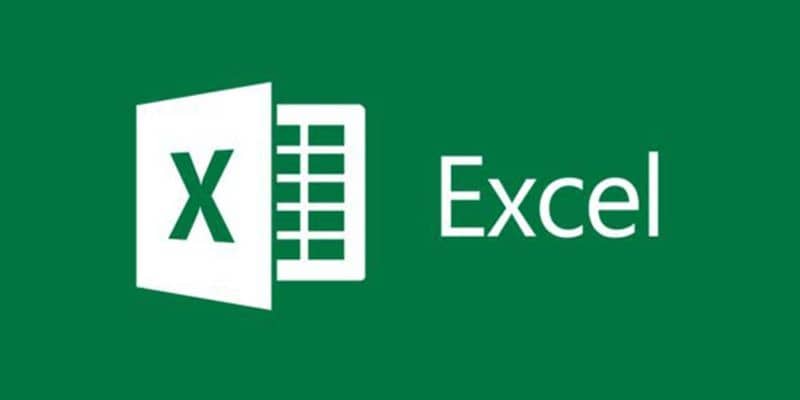
Excel on yksi käytetyimmistä toimisto-ohjelmista ympäri maailmaa sen työkalujen ja toimintojen ansiosta, joiden avulla käyttäjä voi tehdä työnsä helpommin ja nopeammin.
On kuitenkin aina asioita, jotka unohdetaan, ja tarvitset jonkun, joka näyttää sinulle, miten ne tehdään, ja olemme täällä tätä tarkoitusta varten. Olet varmasti tarvinnut jossain vaiheessa summa solut eri arkeista Excelissä, mutta et tiedä miten. No, näytämme sinulle askel askeleelta, joten kutsumme sinut lukemaan artikkelin.
Kuinka solusummatyökalu toimii?
Ennen opas eri laskentataulukoiden solujen summaamiseen Selitämme sinulle, kuinka tämä hyödyllinen työkalu toimii, koska näistä tiedoista on sinulle paljon hyötyä, koska tämä tieto auttaa sinua ymmärtämään paremmin vaiheet ja toimii myös perustana muille myöhemmin mahdollisesti ilmeneville ongelmille.
Solujen summa -työkalu on yksi Excelin perustyökalut ja sen päätehtävinä on lisätä yksittäisiä arvoja luokkien mukaan lisättäväksi tai ei, tehdä viitteitä tai solualueita tai näiden kolmen funktion yhdistelmä muun muassa.
Tapa lisätä mikä tahansa solu on hyvin yksinkertainen, sinun tarvitsee vain käyttää tällaista komentoa = SUM (A2: A10), jonka olet määrittänyt taulukkoon lisäämään solun A2 arvot A10: een.
Tämä työkalu on erittäin hyödyllinen, koska sen avulla voit lisätä sarakkeen tai useita soluja automaattisesti Exceliin; Sinun tarvitsee vain tehdä laskentataulukon pohja hyvin, ja loput suorittaa tietokone.
Tämän työkalun avulla voit myös lisätä tietoja riippumatta siitä, onko ne erilaisia laskentataulukoita; Se saattaa kuulostaa hyvin monimutkaiselta tai vain ammattilaisille varatusta toiminnasta, mutta näytämme sinulle, kuinka voit tehdä sen yksinkertaisella tavalla.
Kuinka laskea yhteen eri laskentataulukoiden solut?
On useita syitä, miksi sinun on ehkä lisättävä soluja eri arkeista. Jos olet usein yhteydessä Exceliin, on melkein väistämätöntä, että sinun on lopulta suoritettava tämä toiminto. Aktiviteettialue, jonka voit suorittaa lisäämällä soluja Exceliin, on niin monipuolinen, että voit lisätä jopa samanväristen solujen määrän.
On asianmukaista mainita, että vaiheet perustuvat viimeisin versio ohjelmastaMuista pitää se ajan tasalla jatkuvasti, koska tällä tavalla vältät virheelliset hetket virheiden kanssa Excelissä. Jos ongelmat liittyvät kaavan virheisiin Excelissä, sinun ei tarvitse huolehtia, ole vain varovainen, ja jos sinulle esitetään paljon, voit oppia välttämään, ratkaisemaan tai korjaamaan kaavan virheitä Excelissä.

Vaihe 1
Ensimmäinen asia, jonka sinun pitäisi tehdä, on avaa vähintään kaksi laskentataulukkoa samanaikaisesti sitten sinun on lisättävä soluun, jossa haluat nähdä koko summan tuloksen, ja kirjoittaa toiminto, jonka haluat arkin suorittavan.
Jos esimerkiksi haluat laskentataulukon lisäämään kaikki solut B1, sinun on kirjoitettava seuraava kaava: = SUM (Taulukko1: taulukko6! B1), jossa Taulukko1: Taulukko6 osoittaa operaation alueen ja B1 osoittaa solut.
Vaihe 2
Toinen tapa tehdä se on tehdä summa ilman aktiivista laskentataulukkoa, ja tätä varten sinun on palattava soluun, jossa haluat tuloksen näkyvän, ja kirjoitettava seuraavanlainen komento: = SUMMA (’*’! B1). Kun kirjoitat komennon, kaikki solut lisätään paitsi aktiivinen solu, johon kirjoitit komennon.
Valmis, tällä selityksellä olet täysin pystyy lisäämään minkä tahansa solun minkä tahansa laskentataulukon ongelmitta.